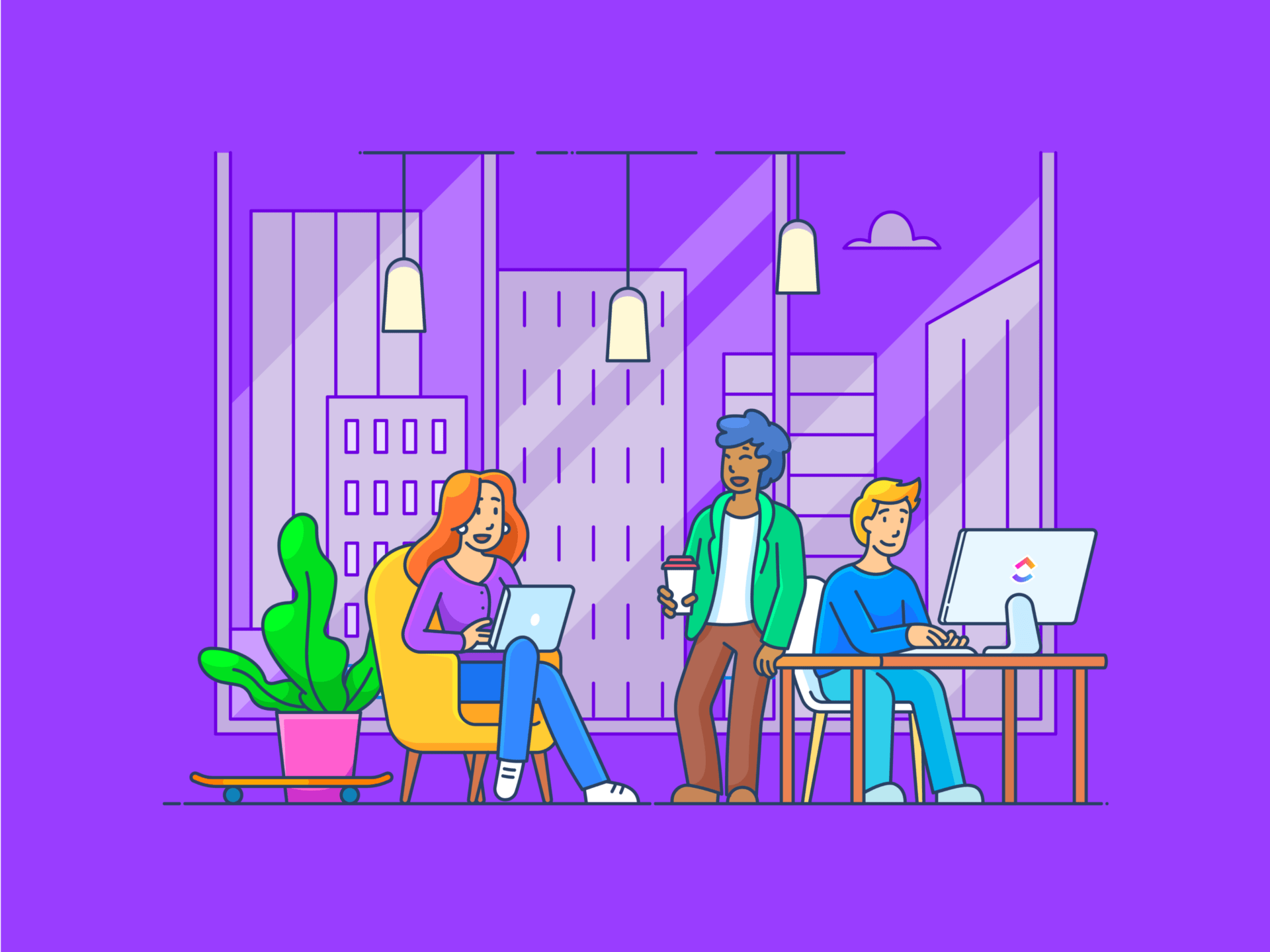En iyi mesajlaşma uygulamalarından biri olan Slack, dünya çapında takımların tercih ettiği bir uygulamadır ve takımların nerede (ve ne zaman) iş yaparlarsa yapsınlar bağlantıda kalmalarına ve organize olmalarına yardımcı olur.
Peki Slack tam olarak ne yapar? Ve hangi özelliklerinin size en fazla fayda sağlayacağını nasıl belirleyebilirsiniz?
Bu makalede, platformla ilgili tüm sorularınızı ve daha fazlasını yanıtlayacağız.
Slack'in ne olduğunu inceleyeceğiz, özelliklerini keşfedeceğiz, popüler gerçek kullanım örneklerini paylaşacağız ve deneyiminizi geliştirmek için ipuçları ve püf noktaları vereceğiz. Başlayalım. 🎢
Slack nedir?
Basitçe ifade etmek gerekirse, Slack, işyerlerinde çalışanları ve ihtiyaç duydukları bilgileri birbirine bağlamak için tasarlanmış bir işyeri iletişim aracıdır. Takımların projeleri, tartışmaları ve bilgi tabanı kaynaklarını organize etmek için kanallar oluşturabilecekleri birleşik bir çalışma alanı sunar.
Takımlar, konumlarından veya saat dilimlerinden bağımsız olarak dosyalara kolayca erişebilir, mesajlara yanıt verebilir ve duyurular, görev atamaları ve son tarihler gibi en son güncellemeleri takip edebilir. Bu yapı, herkesin uyumlu çalışmasına yardımcı olur ve daha hızlı, toplu karar almayı teşvik eder.
Bilmeniz Gereken Slack'in Anahtar Özellikleri
Bu platformu diğerlerinden ayıran özellikler nelerdir? Aşağıdaki özellikleri sunması:
1. Kanallar
Bunlar, takımınızın güncellemeleri duyurabileceği, dosya paylaşabileceği ve projeler üzerinde işbirliği yapabileceği esnek alanlardır. İstediğiniz kadar kanal oluşturabilirsiniz. Bu kanallar tüm takım üyelerine açık (genel) veya davet edilen üyelere sınırlı (gizli) olabilir.
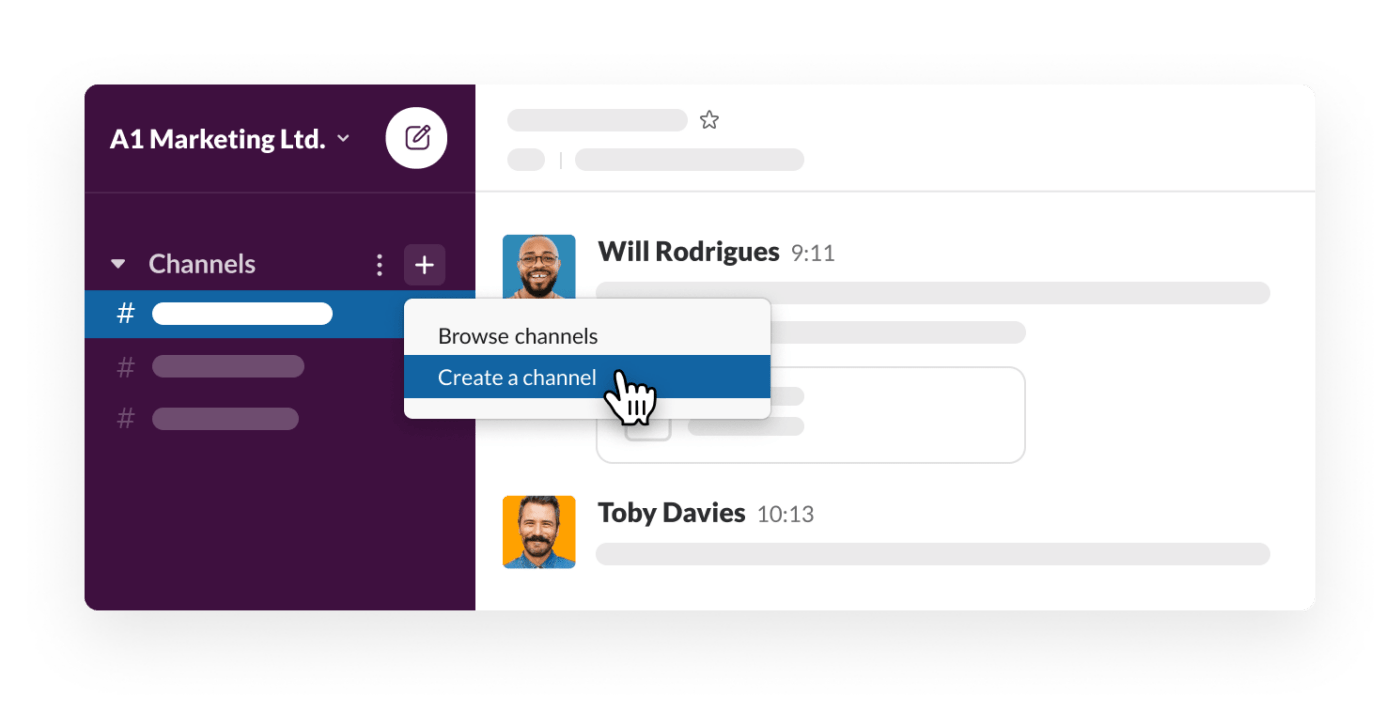
İş dışındaki konuları tartışmak için kanallar da oluşturabilirsiniz. Ayrıca Slack Connect ile çalışma alanınızdan dış paydaşlar ve ortaklarla işbirliği yapabilirsiniz.
💡 Profesyonel İpucu: Slack kanallarını daha iyi organize etmek mi istiyorsunuz? Slack AI, her kanalın günlük özetlerini (yani özetlerini) sunar, böylece her birinin iş akışınıza ne kadar değer kattığını tam olarak bilirsiniz.
2. Mesajlaşma
Slack, Direkt Mesajlar (DM'ler) aracılığıyla bir takım üyesine doğrudan mesaj gönderebilir veya birkaç üyeyle grup olarak sohbet edebilirsiniz. Konu başlıklı konuşmalar, yanıtları her bir Slack kanalında düzenli tutar.
Tüm mesajlar aranabilir ve Çalışma Alanınızın arşivine otomatik olarak kaydedilir, böylece gerektiğinde bunlara başvurabilirsiniz.
3. Dosya paylaşımı
Slack'te bulunan birçok entegrasyon sayesinde, belgeleri, fotoğrafları, videoları ve daha fazlasını doğrudan herhangi bir kanala veya mesaja yükleyip paylaşabilir, takımınıza her bir bilgi için uygun bağlamı sağlayabilirsiniz.
💡 Profesyonel İpucu: Herhangi bir cihazdan veya Google Drive veya Dropbox gibi bulut depolama hizmetlerinden dosya paylaşabilirsiniz.
4. Sesli ve görüntülü aramalar
Platformda arama yoluyla bağlantı kurmak çok kolay: Hızlı ve gayri resmi sesli sohbetler için bir Huddle başlatın veya video toplantıları için Cisco, join.me veya Microsoft Teams gibi Slack entegrasyonlarından birini seçin. Slack uygulama dizininde birçok seçenek bulabilirsiniz.
5. Entegrasyonlar ve uygulamalar
Slack, mevcut teknoloji altyapınıza kolayca uyum sağlar. Zaten Asana veya Trello mu kullanıyorsunuz? Slack proje yönetimi entegrasyonu ile senkronize edin. Ama hepsi bu kadar değil.
Salesforce gibi CRM sistemlerinden Shopify gibi e-ticaret platformlarına kadar 2.600'den fazla entegrasyondan yararlanabilir, iş akışlarını kolaylaştırabilir ve görevleri tek bir platformda birleştirebilirsiniz.
Slack'in Ş Akışı Oluşturucu'sunu kullanarak tekrarlayan görevler için özel otomasyonlar da oluşturabilirsiniz. Slack API'leri ve Slack botu oluşturma kılavuzları, kendi otomatik ş akışlarınızı oluşturmanıza olanak tanır.
Göz ardı edilemeyecek Slack'in popüler kullanım örnekleri
Peki, özellikle uzaktan çalışan takımlar için piyasadaki en iyi görev yönetimi araçlarından biri olmayı nasıl başardı? Slack kullanım örneklerini inceleyelim.
1. Takım iletişimi
Gerçek zamanlı mesajlaşma fonksiyonuyla Slack, sonsuz e-posta zincirlerine olan ihtiyacı ortadan kaldırır ve şeffaflığı artırır. Takım üyeleriniz, dağınık gelen kutularıyla uğraşmak veya saatlerce yanıt beklemek zorunda kalmadan, konuşmak istedikleri kişiyle doğrudan bağlantı kurabilir.
E-postalardan farklı olarak, Slack'in genel kanalları takım veya takımlar arası işbirliğinde daha iyi görünürlük sağlar ve siloları yıkmaya yardımcı olur.
Her takım, proje veya departman için özel bir kanal ya da bir iş arkadaşınız veya astınızla bire bir toplantılar, hepsi Slack'te yapılabilir. Ayrıca @bahsetme özelliğini kullanarak belirli bir kişinin dikkatini çekebilir veya bir Konu başlatarak ana kanaldan uzak tutmak istediğiniz konuşmaları yapabilirsiniz.
Ancak, Slack bile, öncelikle bir mesajlaşma platformu olduğu için silo yaklaşımına sahiptir işler başka bir yerde, muhtemelen bir proje yönetimi platformunda yürütülür.
ClickUp Chat, sohbeti işle entegre ederek iletişimdeki olağan kaosu bağlam ve netlikle değiştiren, Slack'e mükemmel bir alternatiftir.
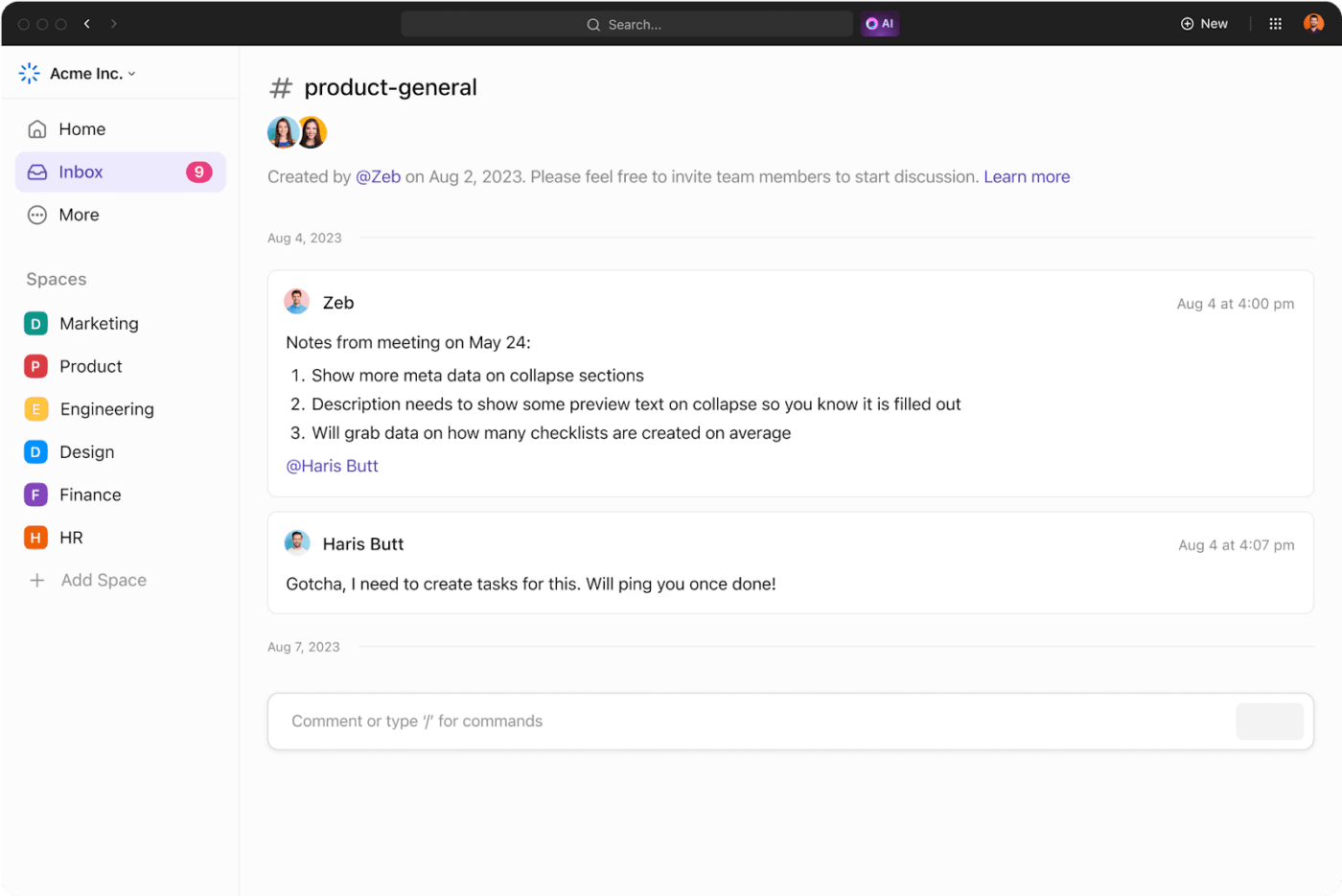
Mesajları doğrudan görevlere bağlayabilir, sohbetleri her takımın ihtiyaçlarına göre Alanlar halinde yapılandırabilir ve güçlü gizlilik denetimleriyle belge, bağlantı veya diğer verileri paylaşabilirsiniz.
Hatta belirli projeler, departmanlar veya görevler için birden fazla kanal oluşturabilirsiniz, böylece her zaman doğru kişilerle ve doğru yönde işbirliği yapabilirsiniz.
Bunu bir Slack kanalı oluşturmak gibi düşünün: Konuşmaları konuya göre düzenler, ilgili sohbetlere katılmak için takım üyelerini @bahsetme ile etiketler ve Bildirimler akışınızla her şeyi takip edebilirsiniz.
Daha hesap verebilirlik odaklı bir özellik arıyorsanız, ClickUp'ta Yorum Atama özelliğini deneyin. Bu özelliği kullanarak eylem öğeleri oluşturun ve bunları başkalarına veya hatta kendinize atayın, böylece hiçbir ayrıntı kaçmaz, unutulmaz veya gözden kaçmaz.
ClickUp ile tüm tartışmalarınız, takipleriniz ve referanslarınız tek bir yerde toplanır, böylece sohbetten eyleme geçerek hiçbir şeyi kaçırmazsınız. Bu, ClickUp'ı proje iletişimi için daha kapsamlı bir araç haline getirir.

Dahası, ClickUp'ın Sohbet özelliği yapay zeka ile desteklenmektedir.
Önerilen yanıtlar, özetlenmiş konular ve görevleri otomatikleştirme seçeneği ile önemli konulara odaklanabilirsiniz. Çalışma Alanınızda eski bir dosya veya konuşma mı arıyorsunuz? ClickUp Brain, basit bir arama ile ihtiyacınız olan her şeyi bulur ve parmaklarınızın ucuna getirir.
2. Proje yönetimi
Slack kanalında, proje ekibinizle projeleri tartışabilir, planlar yapabilir, dosya ve güncellemeleri paylaşabilir ve ilerlemeyi izleyebilirsiniz. Böylece, bilgilendirilmesi gereken herkes her zaman haberdar olur.
Takımınızla canlı sohbet etmek için bir Huddle başlatabilir veya hızlı geri bildirim sağlamak için bir klip kaydedebilirsiniz.
Projelerinizin en önemli kısımlarını bir Liste'de toplamak, düzenlemek ve önceliklendirmek mi istiyorsunuz? Slack bunu da yapmanızı sağlar.
Peki, daha ayrıntılı bilgi edinmek ve takımların veya takım üyelerinin iş yükünü anlamak istiyorsanız ne yapabilirsiniz? ClickUp size yardımcı olabilir! ClickUp'ın İş Yükü Görünümü'nü kullanarak her takım üyesinin iş yükünü görsel olarak temsil edebilirsiniz

💡Pro İpucu: ClickUp'taki Proje Zaman Takibi ile masaüstü, mobil veya web tarayıcınızdan da zamanı kaydedebilirsiniz. Manuel zaman takibi ile geriye dönük olarak zaman ekleyin veya tarih aralığına göre girdiler oluşturun.
Slack'ten en iyi şekilde yararlanmak ve yeteneklerini geliştirmek için ClickUp'ta Slack entegrasyonuna ihtiyacınız var!
Slack'ten doğrudan yeni bir ClickUp Görevi oluşturmanız mı gerekiyor? Kanalda "/clickup new" yazmanız yeterlidir. Bu, Slack'ten çıkmadan platform içinden anında fikirleri ve eylemleri yakalamanızı sağlar
İkincisi, Slack'te bir ClickUp Görevi bağlantısı paylaştığınızda, görev adı, açıklaması, son teslim tarihi ve durumu gibi önemli ayrıntılar otomatik olarak "açılır" veya genişler. Bu, bir takım üyesiyle konuşurken ona bazı bilgiler vermek istediğinizde kullanışlıdır.
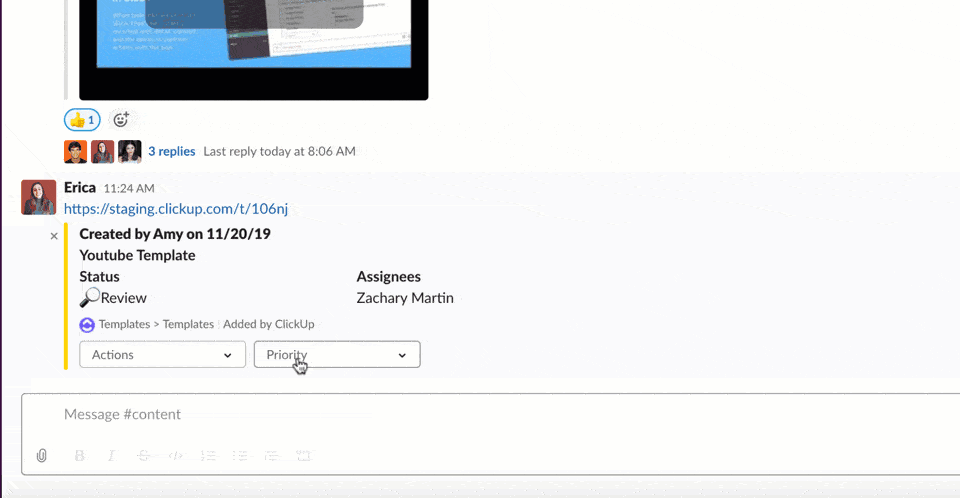
Ayrıca, Slack'in açılır menü seçeneklerini kullanarak, kanalın içinden ClickUp Görevlerinizi hızlı bir şekilde düzenleyebilirsiniz, örneğin son teslim tarihlerini değiştirebilir veya takım üyelerine görev atayabilirsiniz. Bu, proje akışını optimize ederek hiçbir şeyin gözden kaçmamasını sağlar.
3. Uzaktan iş ve sanal takım oluşturma
Binlerce kilometre uzaklıkta olduğunuzda, takımınızla bağ kurmak ve işbirliği yapmak benzersiz bir zorluk olabilir.
Ancak Slack, coğrafi mesafeleri aşan bir can simidi gibidir.
Video oyunları, futbol, süper kahramanlar ve daha fazlası gibi takımın ortak ilgi alanlarına göre yeni kanallar oluşturmanıza veya talep etmenize ve bunlara #eğlence-ve-oyunlar veya #rastgele gibi isimler vermenize olanak tanıyarak topluluk duygusunu teşvik eder.
Rahat konuşmalar yapmak henüz uzaktan çalışan takımınızın DNA'sında yoksa, bunu bir alışkanlık haline getirin. Haftada bir kez bir konu belirleyin (örneğin, Son zamanlarda iyi bir kitap okuyan var mı?) ve takımınızı sohbete katılmaya, katkıda bulunmaya ve diğerleriyle bağ kurmaya davet edin.
Ayrıca, anketler oluşturabilir, GIF'ler ekleyebilir veya takım üyelerini rastgele sanal kahve randevularına davet edebilir (Donut entegrasyonu ile) ve böylece herkes için ortamı ilginç ve pozitif tutabilirsiniz.
Ayrıca, @bahsetme özelliğini kullanarak belirli bir kişinin dikkatini çekebilir veya bir Konu başlatarak ana kanaldan ayrı konuşmalar yapabilirsiniz.
💡Profesyonel İpucu: ClickUp'ta görevler veya proje dönüm noktaları tamamlandığında, güncellemeler belirlenen Slack kanalına (entegre edildiğinde) gönderilebilir ve böylece tüm katılımcılar uzaktan da olsa sanal bir "high-five" anının tadını çıkarabilir.
4. Müşteri desteği
Slack ile müşteri desteği daha verimli ve işbirliğine dayalı hale gelir. Hizmet temsilcileriniz, müşteri taleplerinin gönderildiği ve incelendiği tüm kanalları gruplamak için "Ticket Management" (Bilet Yönetimi) gibi kenar çubuğu bölümleri oluşturabilir
Özel bilgiye sahip takımlar için, kolay erişim için uygun isimlerde bölümler oluşturabilirsiniz (ör. Fatura Desteği). Zendesk veya Freshdesk gibi destek araçlarıyla entegrasyon, biletlerin hızlı çözüm için doğrudan Slack'e akışını sağlar.
💡Pro İpucu: Slack'in İş Akışı Oluşturucu'sunu kullanarak, belirli müşteri taleplerinin otomatik olarak belirli bir kanaldaki destek ekibine mesaj gönderdiği bir iş akışı oluşturmak gibi belirli destek süreçlerini otomatikleştirin.
5. Dahili bilgi paylaşımı
Slack ile takım içinde bilgi paylaşımı hiç olmadığı kadar kolay. Her yerden dosya, URL ve güncelleme ekleyebilir ve bunları sektör trendleri, şirket güncellemeleri, SSS veya yardım makaleleri gibi ayrı kanallara ayırarak düzenleyebilirsiniz.
Ayrıca, Slack'in arama fonksiyonu, geçmiş konuşmalardan veya paylaşılan belgelerden bilgi bulmanızı sağlar
Yeni çalışanlarla paylaşmanız gereken önemli bağlantılar mı var? Örneğin, şirketin Slack kuralları hakkında bir kılavuz mu? Kanal'a Sabitle özelliğini kullanarak önemli bilgileri veya mesajları sabitleyin. Bu kanaldaki herkes, Sabitlemeler ve Yer İmleri klasör sekmelerindeki öğelere erişebilir.
Daha dinamik bir beyin fırtınası deneyimi istiyorsanız, ClickUp Beyaz Tahta gibi dijital beyaz tahta araçlarını deneyin.
Bu platformu kullanarak, konektörler, yapışkan notlar, renkli bloklar ve vektör sanat (ör. çizgiler, oklar ve şekiller) gibi çeşitli öğelerle fikirleri, bilgi akışlarını ve proje planlarını haritalayın ve daha dinamik bir işbirliği deneyimi yaşayın.

ClickUp Beyaz Tahtanızı Slack'e görüntü veya PDF olarak dışa aktarabilir ve kanalınıza yükleyebilir veya konuşmaya doğrudan göndermek için paylaşılabilir bir bağlantı oluşturabilirsiniz.
Stratejinizi belirledikten sonra, bilgileri düzenli bir şekilde bir araya getirmek için bir dizi ClickUp Belgesi oluşturun. Metin stilleri, başlıklar ve yapılar, tablolar, emojiler, gömülü bağlantılar ve daha fazlası gibi zengin metin biçimlendirme özelliklerini kullanarak okunabilirliği artırın.

Müşteri Başarı Öyküleri: Slack Süreçleri Nasıl Dönüştürüyor?
Dünyanın dört bir yanındaki işletmeler, Slack'e geçtikten sonra verimlilik ve işbirliği kolaylığında büyük artışlar yaşadı. En büyük markalardan bazılarının bunu nasıl başardığını öğrenin.
1. Hedef
Target'ın 3.000'den fazla mühendislik ağı, çoğu kod veya IP adresleri gibi sözel olmayan bilgiler içeren konuşmalarını düzenlemek ve arşivlemek için Slack'i kullanıyor. Slack, gereksiz yere kaydırma veya klasörlere dalma gerektirmeden bu verilerin paylaşımını ve geri alınmasını kolaylaştırıyor.
Öte yandan, emoji tepki özelliği, mühendislerin hareket halindeyken yeni mesajlara hızlı bir şekilde yanıt vermesini sağlar.
2. Intuit
Intuit, Slack'i müşteri desteği bölümünü kolaylaştırmak ve Slack Kanalları aracılığıyla müşteriler hakkında 360 derecelik bir görünüm oluşturmak için kullanıyor. Ayrıca, yeni çalışanların ihtiyaç duyduğu tüm bilgilere ve araçlara anında erişim dahil olmak üzere süreçleri otomatikleştirmek için şirket genelinde 1.200 Slack iş akışı oluşturdu.
3. SingleThread
Slack, SingleThread'in çiftlik, mutfak ve restoran personeli arasında tek ve şeffaf bir iletişim hattı oluşturmasını sağladı. Çiftlik, mutfağa günün ürünleri hakkında hızlı bir şekilde bilgi verebilir ve ne beklemeleri gerektiğini gösteren fotoğraflar da ekleyebilir.
Bu tür gerçek zamanlı iletişim sayesinde, mutfak tam olarak ne geleceğini bilerek günün menüsünü hazırlayabilir ve restoran garsonları müşterilere ne sipariş etmeleri gerektiğini daha doğru bir şekilde söyleyebilir, böylece ürün israfı önemli ölçüde azalır.
4. Autodesk
Slack sayesinde, Autodesk'teki 85 grup artık sorunsuz bir şekilde bağlantılı. Mühendislik takımı, entegrasyonlar ve otomasyonu kullanarak Slack'i daha hızlı olay yönetimi için ayarladı ve ortalama onarım süresini kısalttı.
5. Lyft
Lyft, kolay takım senkronizasyonu için her bölge ve hesap için ayrı kanallar oluşturdu ve haftalık toplantıların yerini aldı. Zendesk entegrasyonu, destek biletlerine anında dikkat çekilmesine yardımcı olurken, Salesforce entegrasyonu satış temsilcilerinin daha verimli olmasını ve anlaşmaları daha hızlı sonuçlandırmasını sağlar.
Slack'i Doğru Şekilde Kullanmak için En İyi Uygulamalar
Optimum verimlilik için Slack'i etkili bir şekilde kullanmaya yönelik, zaman içinde kanıtlanmış ipuçlarını ve püf noktalarını bir araya getirdik. Ayrıca Slack'te kullanabileceğiniz kısayollar, gelişmiş özellikler ve uyulması gereken kurallara da değineceğiz.
1. Bölümler ve yıldızlı kanallar oluşturun
Şüphesiz sahip olduğunuz tüm harika Slack kanalı fikirleriyle işler kolayca karışabilir. Ancak böyle olmak zorunda değil.
Slack'te kanal adının yanındaki Yıldız simgesine tıklayarak en önemli kanalları Yıldızla işaretleyebilir ve böylece onları daha kolay bulabilirsiniz. Ayrıca, ilgili kanalları her bölüme sürükleyerek kanallar için klasörler gibi özel bölümler oluşturabilirsiniz.
Bu, Slack çalışma alanınızı düzenli ve odaklanmış tutar.
2. Belirli bahsetmeler için anahtar kelime vurgulamayı kullanın
Belirli bir ürün veya müşteriden her bahsedildiğinde bildirim almak istediğinizi varsayalım. Çalışma alanınızın adına tıklayın, Tercihler'e gidin ve İzlemek istediğiniz ifadeleri listelemek için Anahtar kelimelerim'i görüntüleyin. Bu, tüm konu türleri için Google Alerts'ı ayarlamaya benzer.
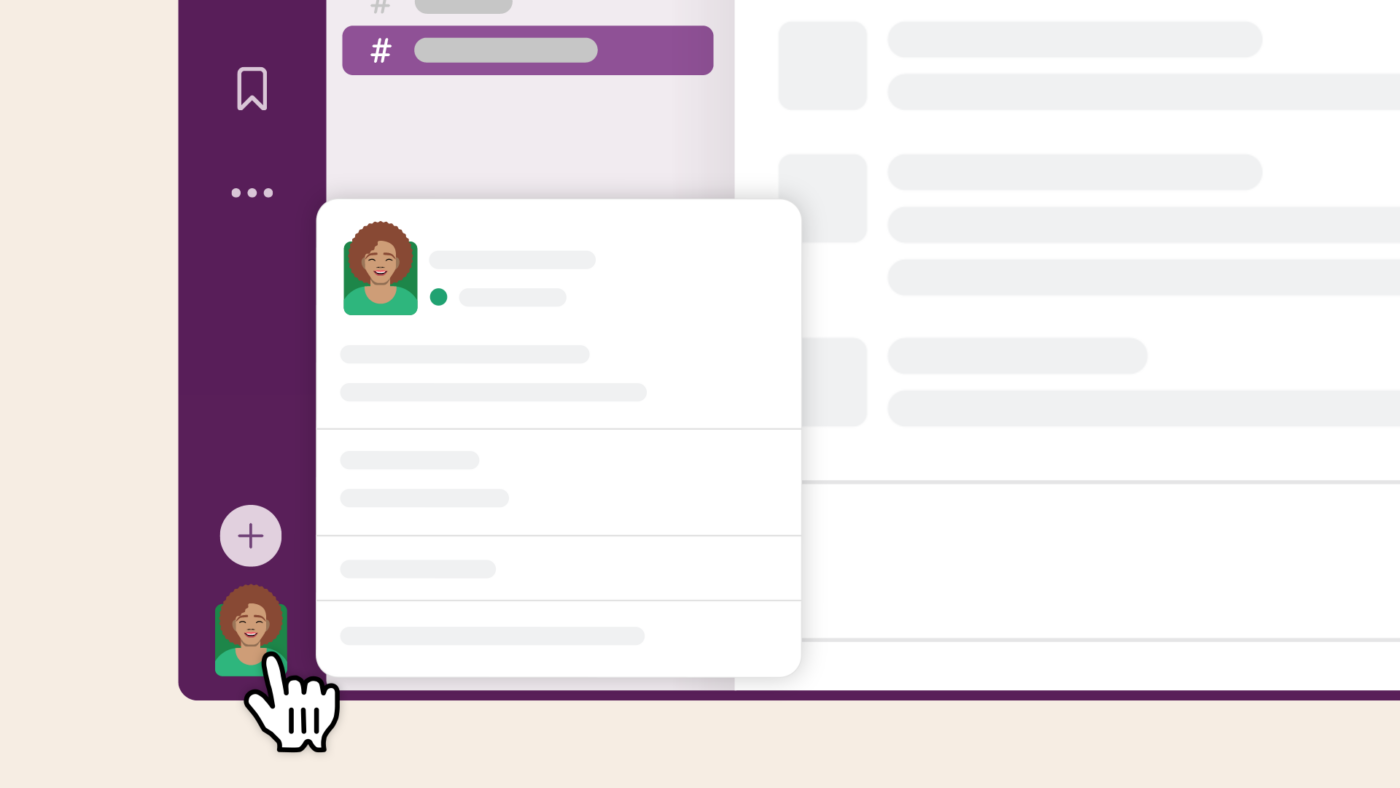
3. Geçmiş düğmelerini kullanarak kaldığınız yere geri dönün
Yan çubuktan bir Slack kanalını yanlışlıkla sildiniz mi? Bu, en iyilerimizin bile başına gelir. En üstteki Geri veya Geçmiş düğmelerini kullanarak bulunduğunuz yere geri dönebilirsiniz.
4. Mesajın zaman damgasına sağ tıklayarak bağlantısını kopyalayabilirsiniz
Bir kanaldan başka bir kanal veya kişi ile mesaj paylaşmanız gerekiyorsa, mesajı paylaşan kişinin yanındaki zaman damgasına sağ tıklayıp Bağlantıyı Kopyala seçeneğini seçebilirsiniz. Ayrıca mesajın üzerine gelip Paylaş'ı da tıklayabilirsiniz.
5. Sayı emojileriyle seçeneklere oy verin
Slack kanalında anket yapmak için kolay bir yol, numaralı seçenekleri içeren bir mesaj yazıp her seçenek için mesaja emoji sayısı kadar tepki vermek. Aynı mesajı tekrar tekrar yanıtlamak yerine, diğerleri oy vermek için ilgili emoji tepkisine tıklayabilir ve işte, kararınız hazır.
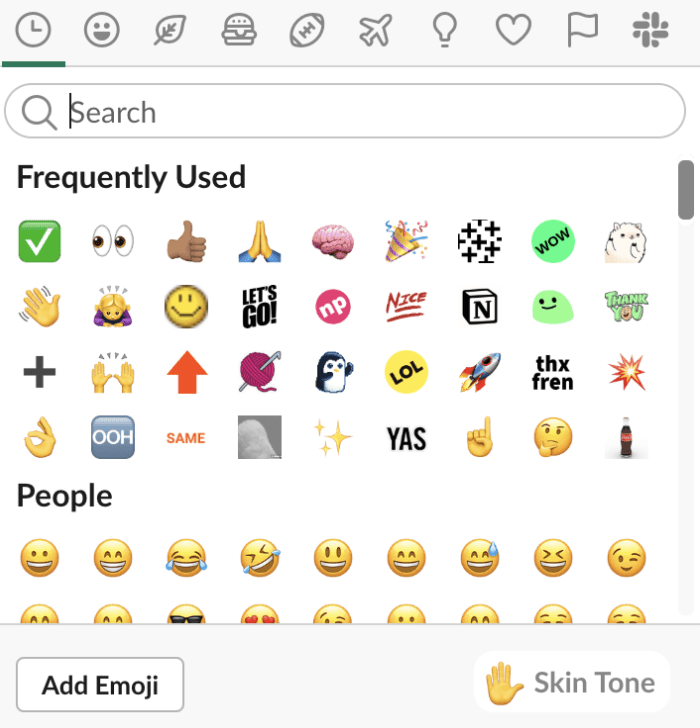
6. Kanal adlarını tutarlı tutun
Slack kanalları için bir adlandırma kuralı izlemek, kanalların amacını netleştirmeye yardımcı olur. Birçok işletme, kanallarını #team-, #project- veya #client- gibi önekler kullanarak kategorize eder.
Kanallara bu şekilde ad verildiğinde, Slack benzer kanalları kenar çubuğunda otomatik olarak gruplandırarak gezinmeyi kolaylaştırır.
Klavye kısayollarını ve gelişmiş özellikleri kullanma
Platformu ne kadar iyi kullandığınıza bakılmaksızın, her zaman yeni bir kısayol veya heyecan verici bir özellik olacaktır. Verimliliğinizi artırmak için favori Slack püf noktalarımızdan bazılarını burada bulabilirsiniz.
- Satır sonu eklemek için: Shift + Enter
- Son mesajı hızlıca düzenlemek için: Yukarı
- Metni kalın/italik yapmak için: Cmd/Ctrl + B / + I
- Okunmamış olarak işaretlemek için: Option/Alt tuşunu basılı tutun ve tıklayın
- Konuşmaya dosya yüklemek için: Ctrl/Cmd + U
- Belirli bir gruba atlamak için Direkt Mesajlar: Ctrl/Cmd + G
- Geçerli kanaldaki tüm mesajları okundu olarak işaretlemek için: Esc
- Slack ayarlarını özelleştirmek için Tercihler'i açmak için: Ctrl/Cmd + P
- Yazma kutusundan belirli bir mesaj göndermek için: Ctrl/Cmd + Enter
- Slack Bahsetmeler ve Tepkiler'e yönlendirilmek için: Ctrl/Cmd + Shift + M
- Yeni bir konuşma için Direkt Mesajlar menüsünü açmak için: Ctrl/Cmd + Shift + K
- Konuşmaları kolayca izlemek için Konular görünümünü açmak için: Ctrl/Cmd + Shift + T
- Tüm bildirimlerinizi tek bir yerde görmek için Etkinlik bölmesini açmak için: Ctrl/Cmd + Shift + A
- Kanallar arasında hızlıca geçiş yapmak için: Cmd/Ctrl + K, istediğiniz kanala ulaşmak için harfleri yazın, Enter tuşuna basın
💡 Profesyonel İpucu: Slack'te çalışırken kullanabileceğiniz ClickUp ile ilgili birkaç kısayol da vardır, bunlardan bazıları şunlardır:
- /clickup yeni: Doğrudan Slack'te yeni bir ClickUp Görevi oluşturun
- /clickup list: Belirli bir ClickUp listesinden Görevlerin listesini görüntüleyin
- /clickup find [görev adı veya ID]: Slack'te ad veya ID'ye göre görevleri arayın
- /clickup remind: Görev hatırlatıcılarını doğrudan Slack'te ayarlayın
Slack görgü kuralları ve iletişim yönergeleri
Sanal olarak yapılan konuşmalar gayri resmi hale gelebilir ve bu da yanlış anlaşılmalara veya profesyonellik kaybına yol açabilir. Bu nedenle, saygılı etkileşimleri teşvik eden belirli kurallar belirlemek önemlidir. Slack'i uygun şekilde kullanmak için belirleyebileceğiniz kurallar şunlardır.
✅ Yoğun bir kanalda belirli bir mesaja yanıt verirken, konu başlığı altında yanıt verin
✅ @bahsetme özelliğini dikkatli kullanın; yalnızca konuşma için gerekli olan kişileri etiketleyin
✅ Özellikle kültürler arası takımlarda yanlış anlaşılabilecek alaycı sözler veya şakalar yapmaktan kaçının
✅ @channel veya @everyone, tüm takımı rahatsız edebileceğinden, kesinlikle gerekli olmadıkça kullanmayın
✅ Uzun mesajlardan kaçının; doğrudan konuya girerek iletişiminizi daha verimli hale getirin
✅ Slack doğası gereği eşzamansız olduğundan, acil eylem gerekiyorsa mesaj öncelik özelliğini veya Acil Olarak İşaretle seçeneğini kullanın
✅ Yokken veya meşgulken durumunuzu ayarlayın; kesintisiz çalışmak için Rahatsız Etmeyin özelliğini kullanın
✅ Mesajlarınızı netlik için madde işaretleri, kalın ve italik biçimlerle biçimlendirin; kod veya uzun metinler için kod bloğunu ("`) kullanın
Yaygın Zorluklar ve Çözümler: Slack'te Gezinme
Slack, genel olarak kullanıcı dostu bir araçtır, ancak diğer platformlar gibi bazı zorlukları da vardır. Karşılaşabileceğiniz yaygın Slack sorunları ve bunların çözüm yolları aşağıda açıklanmıştır.
1. Bilgi alma
Slack konuşmaları kanallara ayrılır ve her birinde mesajlar ve dosyalar paylaşılır. Kanal sayınıza bağlı olarak, bu yüzlerce gidip gelen iletişim anlamına gelebilir ve bunları aramak zahmetli bir iş olabilir.
Ancak ClickUp, Çalışma Alanınızdaki tüm dosya ve bilgileri ortaya çıkaran ve üçüncü taraf uygulamaları saniyeler içinde bağlayan Bağlantılı Arama gibi özellikleriyle tam da bu noktada öne çıkıyor.
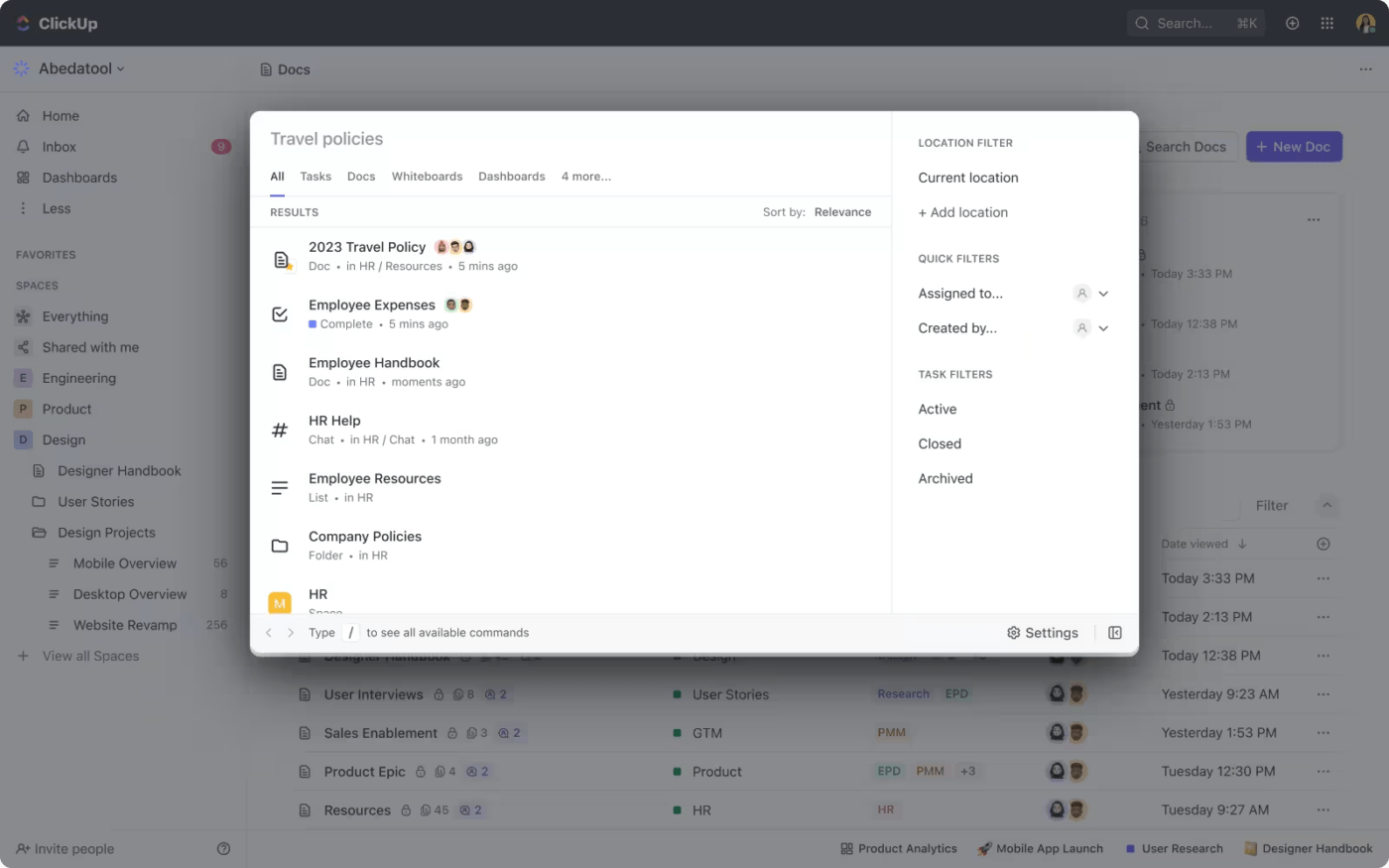
✅ Çözüm: Bunu basitleştirmenin bir yolu, arama değiştiricileri kullanmaktır. Bunlar arasında, belirli bir Slack kanalında arama yapmak için "in:#kanal-adı" ve belirli bir kişiden gelen mesajlar arasında arama yapmak için "from:@slack. kullanıcı adı" yer alır.
2. Etkileşim özelliklerini kullanma
Slack, mesajlar için çeşitli etkileşimli özellikler sunar. Bir mesajı erteleyebilir, daha sonra okumak üzere kaydedebilir veya bir göreve dönüştürebilirsiniz. Sorun, bu etkileşim parametreleri beklediğiniz gibi çalışmadığında ortaya çıkar ve beklenmedik veya kafa karıştırıcı sonuçlara yol açar.
ClickUp Sohbet ise görevleri mesajlara ve mesajları görevlere çok daha sorunsuz bir şekilde bağlayarak ikisi arasındaki ilişkileri haritalandırmayı kolaylaştırır.
✅ Çözüm: Bu durumda, Slack uygulamasında güncellemeleri kontrol edebilir ve en son sürümü yükleyerek soruna neden olabilecek eski sürümdeki hataları giderebilirsiniz.
3. Önerilen cevaplar özelliği
Slack'in artıları ve eksileri listemizde, bu belki de en büyük eksilerden biridir. Slack, platformdan çıkmanıza gerek kalmadan cevaplara hızlı erişim sağlamak için üçüncü taraf bir bilgi yönetimi platformu olan Guru'yu kullanır.
Ancak, genellikle yanlış cevaplar verir ve yerleşik Önerilen Cevaplar özelliğini devre dışı bırakmak zor olabilir. Buna karşılık, ClickUp Brain, ClickUp ekosistemine entegre edilmiştir ve AI Knowledge Manager, AI Writer ve AI Project Manager'ın birleşik gücüyle size doğru cevaplar verebilir, yanıtlar önerebilir ve eylem öğelerini gerçekleştirebilir.
✅ Çözüm: Bu sorunu çözmenin en iyi yolu, ağ yöneticisinin kanal ayarlarını ve Guru kartlarının ayarlarını gözden geçirebilmesi için hızlı bir yönetici kontrolü yapmaktır. Slack ile Guru arasındaki bağlantıyı yenilemek için Slack'i yeniden başlatabilirsiniz.
4. Dosya yükleme ve depolama sınırları
En yaygın senaryo, platformun ücretsiz sürümünün desteklemediği çok büyük bir dosya boyutuna sahip olmaktır. Aslında, tüm kullanıcılar için toplam çalışma alanı depolama sınırı 5 GB'dir. Bu nedenle, yüklemelerin takılması veya başarısız olması da söz konusu olabilir.
✅ Çözüm: Takımınız yüksek çözünürlüklü video içeriği veya erişim veritabanları gibi büyük dosyalarla sık sık çalışıyorsa, Slack'in ücretli sürümüne yatırım yapmanızı öneririz. Takımınız hızla büyüyor ve uzun vadeli depolama gereksinimlerinden yararlanmak istiyorsa bu da mantıklı bir seçimdir.
5. Kalıcı bildirimler
Birçok kullanıcı şunu yaşar: Her şeyi kontrol etmenize rağmen Slack bildirimi kaybolmaz. Bu, platform tarafından depolanan geçici veriler bozulduğunda olabilir.
ClickUp'taki bildirimler biraz farklıdır, ancak bizce daha da iyidir. ClickUp Gelen Kutusu, tüm bildirimler için bir komut merkezi görevi görür ve aynı zamanda hangi bildirimleri, nerede ve ne zaman alacağınızı ayrıntılı olarak kontrol etmenizi sağlar.
✅ Çözüm: İyi haber, önbelleği temizleyerek sorunu çözebilirsiniz. Profil resminize tıklayın, Yardım'ı seçin, Sorun Giderme'ye gidin ve ardından Önbelleği Temizle ve Yeniden Başlat düğmesine basın.
Platformda tatmin edici bir deneyim yaşamaya devam ederseniz, Slack'in rakiplerini incelemeye değer olabilir.
ClickUp mu, Slack mi diye mi soruyorsunuz? Bizim için cevap kesinlikle ClickUp.
Slack, anlık mesajlaşma kategorisinde kendine bir isim yapmıştır.
Ancak gördüğümüz gibi, Slack mükemmel olmaktan uzak ve ClickUp, Slack'in yetersiz kaldığı her alanı telafi ediyor: AI destekli iş akışı otomasyonu, üst düzey işbirliği, raporlama ve içgörüler ve daha fazlası.
ClickUp ile Zahmetsiz İletişim Sağlayın
Slack, takımınızın nerede olursa olsun bağlantıda kalmasına ve üretken olmaya devam etmesine yardımcı olan en iyi platformlardan biridir. Bu uzman ipuçlarını kullanarak Slack'in tüm potansiyelini ortaya çıkarabilirsiniz.
İster deneyimli bir takım yöneticisi olun, ister ilk kez eşzamansız bir takım kuruyor olun, konuşmaların sorunsuz devam etmesi için ihtiyacınız olan hemen her konuda size destek olabilir.
Ancak, sağlam proje yönetimi özelliklerinden, kapsamlı özelleştirme seçeneklerinden ve gelişmiş entegrasyon yeteneklerinden yararlanmak istiyorsanız, ClickUp'a geçin.
Her iki dünyanın da en iyisini yaşamak istiyorsanız, kapsamlı bir verimlilik artışı için tek tıklamayla Slack entegrasyonumuzu deneyin. Hemen deneyin! Platformumuzun yapabileceklerine şaşıracaksınız.
Bugün ClickUp'a ücretsiz kaydolarak başlayın.